Mit eingebetteten Looker-Analysen können Looker-Entwickler Looks, Explores, Abfragevisualisierungen und Dashboards in jeder HTML-formatierten Webseite, jedem Portal oder jeder Anwendung anzeigen. Diese eingebetteten Inhalte können auf einer öffentlichen Website oder hinter einer Anmeldung angezeigt werden.
Je nach den Berechtigungen, die Ihnen Ihr Looker-Administrator zugewiesen hat, und der Art der Inhalte, die Sie sich ansehen, können eingebettete Looks oder Dashboards Optionen enthalten, mit denen Sie auf verschiedene Weise mit Ihren Daten interagieren können.
Eingebettete Looks oder Explores aufrufen
Je nach den Berechtigungen und dem Zugriff auf Inhalte, die Ihnen gewährt wurden, werden oben rechts in einem eingebetteten Look oder Explore möglicherweise die folgenden Optionen angezeigt:
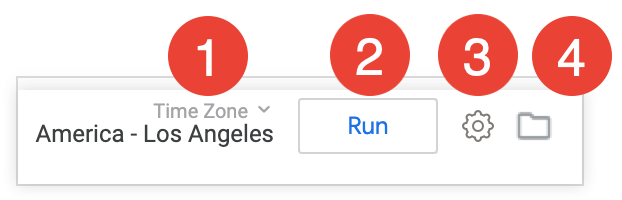
- Über das Drop-down-Menü Zeitzone können Sie die Zeitzone ändern, in der Sie zeitbasierte Daten aufrufen.
- Mit der Schaltfläche Ausführen können Sie die Abfrage ausführen oder noch einmal ausführen. Das ist oft nützlich, wenn Sie eine Änderung an der Datenansicht oder explorativen Datenanalyse vorgenommen haben, z. B. eine andere Zeitzone ausgewählt haben. In diesen Fällen wird das Symbol blau.
- Im Zahnradmenü Explore-Aktionen finden Sie Optionen, mit denen Sie Folgendes tun können:
- Senden oder planen Sie die Übermittlung Ihrer Daten.
- Laden Sie Ihre Daten herunter.
- Bearbeiten Sie den Look.
- Daten weiter analysieren
- Speichern Sie das Explore in einem Dashboard oder als Look.
- Fügen Sie die Ergebnisse aus einem anderen Explore in Ihren aktuellen Look ein, um Ergebnisse zu erhalten, die beide Datenquellen enthalten.
- Erzwingen Sie, dass neue Ergebnisse aus der Datenbank abgerufen werden, und laden Sie die Ergebnisse des Looks oder Explores neu.
- Über das Ordnersymbol können Sie sich die Ordner ansehen, auf die Sie Zugriff haben, sowie die darin enthaltenen Looks und Dashboards.
Eingebettete Dashboards aufrufen
Wenn Ihr Looker-Administrator die Navigation für eingebettete Dashboard-Inhalte aktiviert hat, werden je nach Ihren Berechtigungen und Ihrem Inhaltszugriff möglicherweise die folgenden Symbole rechts oben in einem eingebetteten Dashboard angezeigt:

- Wenn Sie auf das kreisförmige Symbol Aktualisieren klicken, werden die Daten im Dashboard aktualisiert. Dies ist häufig nützlich, wenn Filter geändert, hinzugefügt oder entfernt wurden. In diesen Fällen ist das Symbol von einem blauen Halo umgeben.
- Im Dreipunkt-Menü Dashboard werden verfügbare Optionen angezeigt, z. B. das Bearbeiten des Dashboards, das Herunterladen Ihrer Daten, das Senden oder Planen einer Datenübermittlung, das Vorübergehende Ändern der Zeitzone des Dashboards oder das Verschieben des Dashboards in den Ordner Papierkorb.
- Über das Symbol Ordner öffnen können Sie sich die Ordner und die darin enthaltenen Looks und Dashboards ansehen, für die Sie die Berechtigung haben.
In Looker werden möglicherweise auch Symbole oben rechts in jeder Dashboardkachel angezeigt.
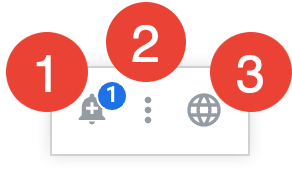
- Über das glockenförmige Symbol Benachrichtigungen können Sie auf der Kachel eine Benachrichtigung erstellen oder verfolgen. Ein numerischer Indikator gibt an, wie viele Warnungen Sie auf der betreffenden Kachel anzeigen dürfen.
- Über das Dreipunkt-Menü Kachelaktionen können Sie mit den Daten der Kachel interagieren, sie weiter untersuchen, herunterladen oder in einigen Fällen den Look ansehen, der die Quelle der Kachel war.
- Ein Globussymbol Die Ergebnisse sind in der Zeitzone wird angezeigt, wenn die Kachel eine andere Zeitzone als die Standardzeitzone des Dashboards und Ihre Standardzeitzone hat. Das ist nur möglich, wenn Ihr Looker-Administrator nutzerspezifische Zeitzonen aktiviert und die Zeitzone des Dashboards auf Zeitzone der einzelnen Kachel festgelegt hat. Zeigen Sie mit der Maus auf das Weltkugelsymbol, um die in der Kachel verwendete Zeitzone einzublenden.
Wenn sich das eingebettete Dashboard im Bearbeitungsmodus befindet, finden Sie auf der Dokumentationsseite Benutzerdefinierte Dashboards bearbeiten Optionen. Einige Bearbeitungsoptionen sind in der eingebetteten Umgebung jedoch möglicherweise nicht verfügbar.
Eingebettete Abfragevisualisierungen aufrufen
Wenn Sie sich eine eingebettete Abfragevisualisierung ansehen, wird in Looker nur die Visualisierung angezeigt.
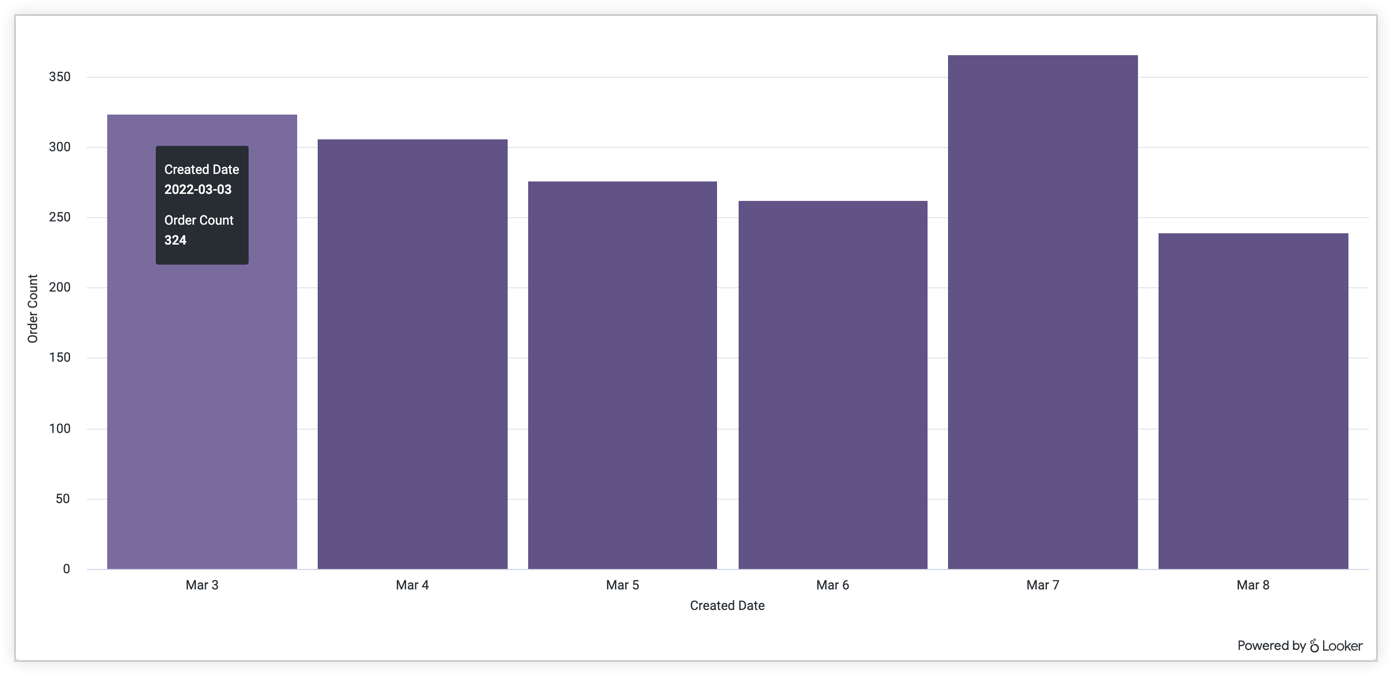
Möglicherweise können Sie den Mauszeiger auf Elemente in der Visualisierung bewegen, um Details zu sehen. Sie können jedoch nicht auf andere Weise mit Ihren Daten interagieren, z. B. sie weiter untersuchen oder herunterladen.
Mithilfe eingebetteter Ordner nach Looks und Dashboards suchen
In Looker werden Ordner verwendet, um Looks und Dashboards zu speichern und zu organisieren.
Ordner in eingebetteten Looks, Explores und Dashboards aufrufen
Je nach Ihren Berechtigungen und, im Fall von eingebetteten Dashboards, je nachdem, ob Ihr Looker-Administrator die Navigation für eingebettete Dashboard-Inhalte aktiviert hat, wird möglicherweise das Ordnersymbol (  ) angezeigt. Klicken Sie auf das Symbol, um alle Ordner mit den darin enthaltenen Looks und Dashboards aufzurufen, die Sie sich ansehen dürfen:
) angezeigt. Klicken Sie auf das Symbol, um alle Ordner mit den darin enthaltenen Looks und Dashboards aufzurufen, die Sie sich ansehen dürfen:

- Im Ordner Favoriten finden Sie eine Liste der Looks oder Dashboards, die Sie als Favoriten gekennzeichnet haben.
- Im Ordner Mein Ordner sehen Sie Ihren persönlichen Ordner, in dem Sie Looks oder Dashboards speichern können, auf die nur Sie zugreifen können.
- Wenn Ihr Looker-Administrator Sie einer externen Gruppe von Nutzern hinzugefügt hat, sehen Sie den Ordner Gruppe. Hier können Sie Inhalte ansehen und speichern, auf die Ihre gesamte Gruppe zugreifen kann.
- Im Ordner Gemeinsam werden Looks und Dashboards angezeigt, die für alle Nutzer verfügbar sind, die Zugriff auf den Ordner Gemeinsam in Ihrer Looker-Instanz haben.
Klicken Sie auf den Namen des Looks oder Dashboards, um sich die Inhalte anzusehen.
Neben Looks und Dashboards werden in Looker möglicherweise Unterordner in Ihren Ordnern angezeigt.
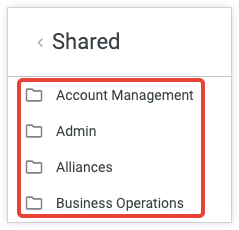
Klicken Sie auf einen Unterordner, um ihn aufzurufen und sich die darin gespeicherten Inhalte oder zusätzlichen Unterordner anzusehen.
Inhalte in eingebetteten Dashboards kopieren, verschieben und löschen
Wenn Ihr Looker-Administrator die Einbettung der Inhaltsverwaltung aktiviert hat und Sie die erforderlichen Berechtigungen haben, können Sie Dashboards und Looks kopieren oder in verschiedene Ordner verschieben. Sie können auch ein Dashboard oder einen Look löschen, indem Sie es in den Ordner Papierkorb verschieben.
Rufen Sie den Ordner auf, der das Dashboard oder den Look enthält, den Sie kopieren möchten, klicken Sie auf das Dreipunkt-Menü neben den Inhalten und wählen Sie Kopie erstellen aus.
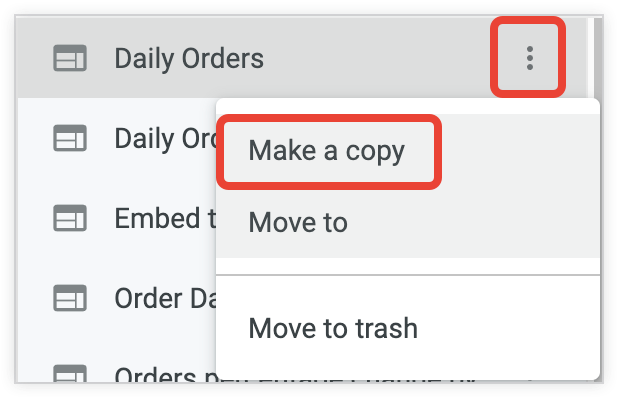
In Looker wird eine Meldung angezeigt, dass Sie die ausgewählten Inhalte kopieren, und die Option Hierher kopieren.
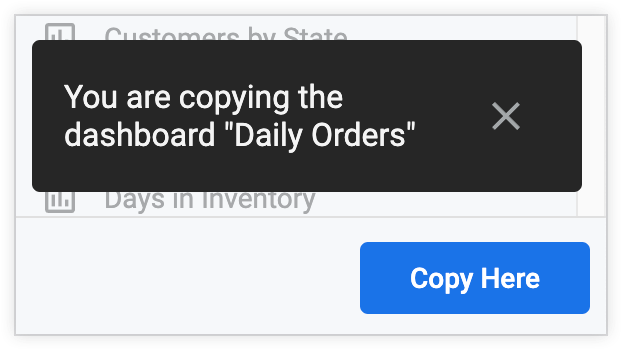
Wenn Sie die Kopie der ausgewählten Inhalte im selben Ordner wie das Original speichern möchten, klicken Sie auf Hierher kopieren.
Wenn Sie eine Kopie der Inhalte in einem anderen Ordner erstellen möchten, rufen Sie den Ordner auf, in dem Sie die Kopie der ausgewählten Inhalte speichern möchten, und klicken Sie dann auf Hierher kopieren.
Es wird eine Kopie der ausgewählten Inhalte angezeigt. Der Name der ursprünglichen Inhalte wird dabei durch den Text
(copy)ergänzt. Die kopierten Inhalte können nicht über ein eingebettetes Dashboard umbenannt werden.
Rufen Sie den Ordner auf, der das Dashboard oder den Look enthält, den Sie kopieren möchten, klicken Sie auf das Dreipunkt-Menü neben den Inhalten und wählen Sie Verschieben nach aus.
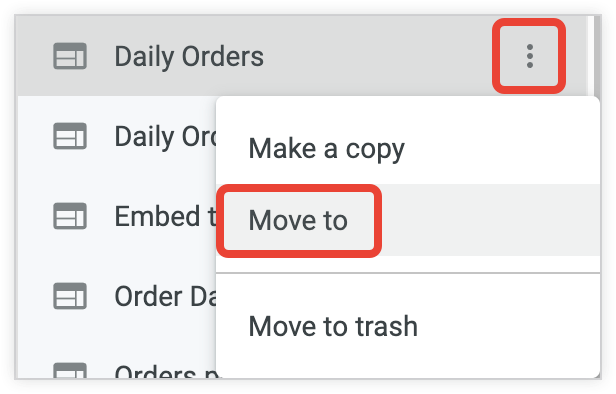
In Looker wird eine Meldung angezeigt, dass Sie die ausgewählten Inhalte verschieben.
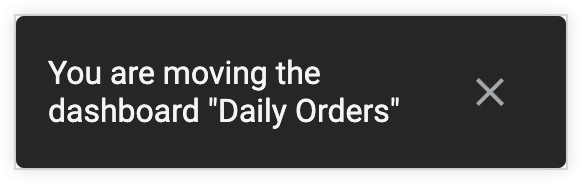
Rufen Sie den neuen Ordner auf, in dem Sie die ausgewählten Inhalte speichern möchten, und klicken Sie dann auf Verschieben nach.
Die ausgewählten Inhalte werden im neuen Ordner angezeigt.
Rufen Sie den Ordner auf, der das Dashboard oder den Look enthält, den Sie löschen möchten, klicken Sie neben den Inhalten auf das Dreipunkt-Menü und wählen Sie In den Papierkorb verschieben aus.
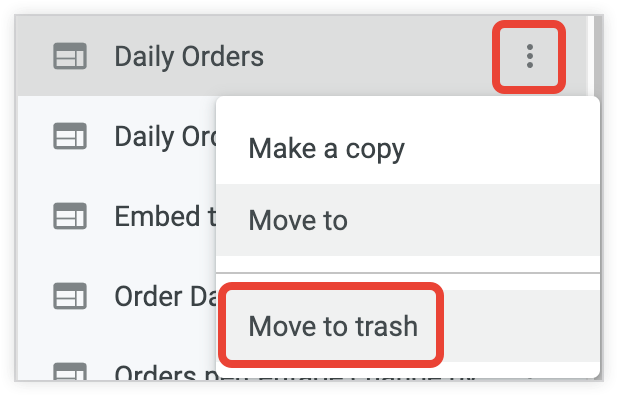
Sie werden aufgefordert, zu bestätigen, dass Sie diese Inhalte in den Papierkorb verschieben möchten.
Klicken Sie auf dem Bestätigungsbildschirm auf In Papierkorb verschieben.
Mit einem eingebetteten Look, Explore oder Dashboard interagieren
Über das Menü für Looks, Explores oder Dashboards und das Dreipunkt-Menü auf Dashboard-Kacheln haben Sie verschiedene Möglichkeiten, Looks, Explores oder Dashboards zu ändern und mit ihnen zu interagieren. Je nach den Berechtigungen, die Ihnen Ihr Looker-Administrator zugewiesen hat, und Ihrem Zugriff auf die angezeigten Inhalte, werden möglicherweise alle, einige oder keine dieser Optionen angezeigt. Zu diesen Optionen gehören:
- Von hier aus analysieren: Verwenden Sie den Look (über das Zahnradmenü des Looks) oder eine Dashboardkachel (über das Dreipunkt-Menü der Kachel) als Ausgangspunkt, um Ihre Daten weiter zu analysieren. Weitere Informationen finden Sie auf den Dokumentationsseiten Daten in Looker untersuchen und Benutzerdefinierte Dashboards bearbeiten.
- Bearbeiten: Hier können Sie die Feldauswahl, Filter, Visualisierungsoptionen und andere Attribute eines Lookups ändern. Weitere Informationen zum Bearbeiten eines Looks findest du auf der Seite Looks speichern und bearbeiten.
- Speichern > Speichern unter: Speichern Sie eine Kopie eines Looks in Ihrem persönlichen Ordner oder in einem anderen Ordner, auf den Sie Zugriff haben. Weitere Informationen finden Sie auf der Seite Looks speichern und bearbeiten.
- Speichern > Als Look: Sie können ein Explore als Look in Ihrem privaten Ordner speichern oder, wenn Sie Mitglied einer externen Gruppe sind, im Ordner Gruppe oder in einem anderen freigegebenen Ordner, auf den Sie Zugriff haben.
- Speichern > In vorhandenem Dashboard: Sie können einen Look als Dashboard-Kachel in einem vorhandenen oder neuen Dashboard speichern, in dem der Look als erste Kachel enthalten ist. Weitere Informationen finden Sie auf der Dokumentationsseite Benutzerdefinierte Dashboards erstellen.
- Herunterladen: Bei einem Look, einer explorativen Datenanalyse oder einer Dashboardkachel können Sie Ihre Daten in verschiedenen Formaten herunterladen. Wenn Sie sich ein Dashboard ansehen, haben Sie die Möglichkeit, es als PDF-Datei herunterzuladen. Dabei wird das gesamte Dashboard im PDF-Format heruntergeladen. Mit der Option Als CSV-Dateien herunterladen werden die Daten in den einzelnen Kacheln als separate CSV-Datei heruntergeladen. Weitere Informationen finden Sie auf den Dokumentationsseiten Inhalte herunterladen und Dashboards ansehen.
- Senden oder Planen: Sie können Ihre Inhalte sofort oder regelmäßig in einem von mehreren Formaten an eine E-Mail-Adresse oder an eines von mehreren anderen Zielen senden. Weitere Informationen finden Sie auf der Seite Inhalt mit dem Looker-Planungsprogramm liefern.
- Ergebnisse zusammenführen: Kombinieren Sie Daten aus einem anderen Explore mit Ihrem aktuellen Look, um Ergebnisse zu erstellen, die beide Datenquellen enthalten. Weitere Informationen finden Sie auf der Dokumentationsseite Ergebnisse aus verschiedenen Explores zusammenführen.
- Cache leeren und aktualisieren: Aktualisieren Sie die Daten in Ihrem Look, Explore, Dashboard oder Ihrer Dashboardkachel, damit Sie die aktuellsten Ergebnisse sehen.
- In den Papierkorb verschieben: Der Look oder das Dashboard wird aus dem Ordner gelöscht. Weitere Informationen finden Sie auf der Dokumentationsseite Zugriff auf Inhalte organisieren und verwalten.
- Zeitzone des Dashboards: Hier können Sie die Zeitzone des Dashboards aufrufen und bearbeiten. Weitere Informationen finden Sie auf der Seite Dashboards aufrufen.

